掛け算の合計を配列を使って計算する関数

Excel(エクセル)掛け算の合計値を求める際、①掛け算を繰り返し計算し、②合計を求めるという2つの手順を踏まなくても、配列として計算するSUMPRODUCT関数があります。
SUMPRODUCT関数について
Excelで以下のような掛け算の合計を求める場合
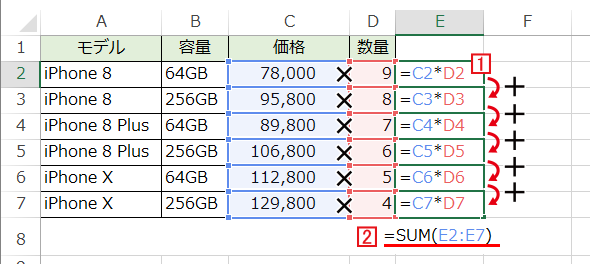
1まず1行ずつ掛け算を行い
2掛け算の小計を足す(SUM関数等)という工程に分かれます。
ただしC列×D列という一連の単調な計算式を行う場合、Cの配列をDの配列とで掛け算を行い合計を出す・・という計算式で簡略化して入力することができます。
それがSUMPRODUCT関数です。
SUMPRODUCT関数の使い方
1SUMPRODUCT関数の結果を表示したいセルを選択し2fxボタン
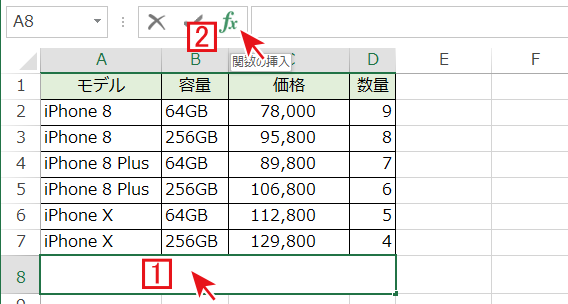
関数の挿入ダイアログで3sumproductを[検索開始]
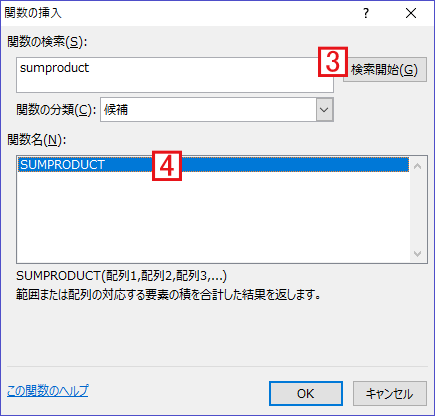
関数名で[SUMPRODUCT]を選択
SUMPRODUCT関数の引数ダイアログが開きます。
5配列1を選択し、6掛け算の配列(範囲)を選択。
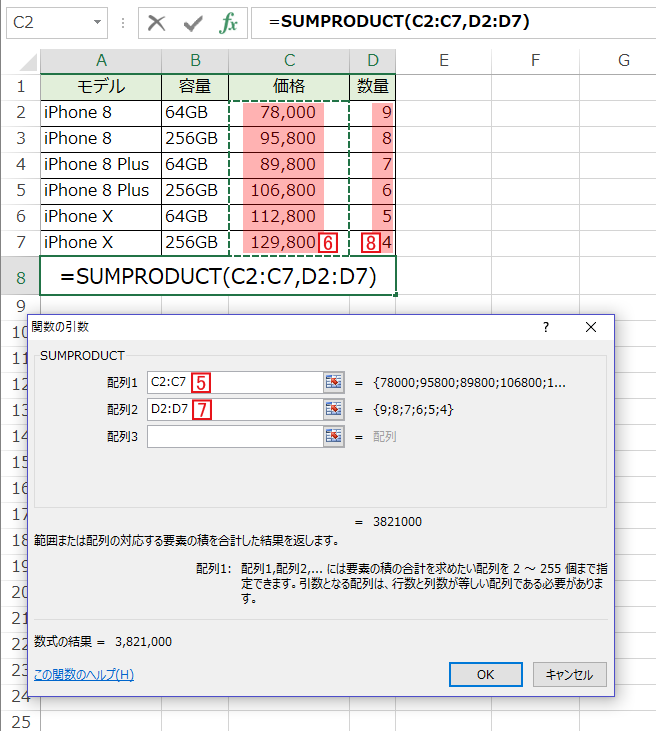
7配列2を選択し、8掛け算のもう一方の配列(範囲)を選択。
更に掛け合わせる配列を加えたい場合は配列3に範囲を入力(選択)・・配列は255個まで増やすことができます。
SUMPRODUCT関数の#VALUE!エラーについて
SUMPRODUCT関数で#VALUE!エラーが出る場合は配列の範囲指定が誤っている可能性が高いです。
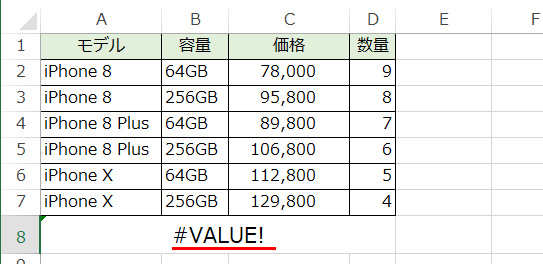
例えば
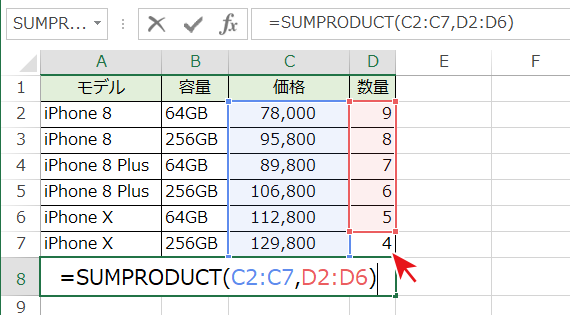
上図のようにCの配列はC2~C7なのに対して、D列はD2~D6の配列が指定されているので、最後の行が配列としての掛け算が成り立たないためです。


掛け算の合計を配列を使って計算する関数へのコメント